Lavorare con più condizioni (Microsoft Excel)
Quando lavori con formati condizionali, scoprirai spesso momenti in cui è necessario applicare più condizioni a una singola cella. Il modo in cui si definisce una singola condizione è descritto in altri ExcelTips, ma Excel consente di definire molte condizioni che possono essere tutte applicate alla stessa cella o intervallo di celle.
Inizia selezionando le celle per le quali desideri definire le regole di formattazione condizionale. Quindi, con la scheda Home della barra multifunzione visualizzata, fare clic su Formattazione condizionale nel gruppo Stili. Dall’elenco di opzioni risultante, seleziona Gestisci regole. Excel visualizza il Gestore regole di formattazione condizionale. (Vedi figura 1.)
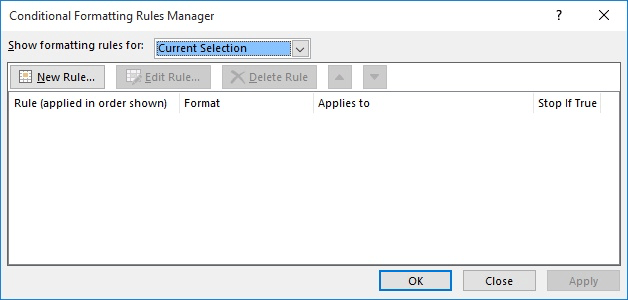
Figura 1. Gestore regole di formattazione condizionale.
Il Gestore regole di formattazione condizionale non è altro che un elenco delle regole che sono state definite per le celle selezionate. Ogni regola è mostrata su una riga separata e puoi lavorare con le regole facendo clic su uno dei pulsanti disponibili:
Nuova regola. * Consente di definire una nuova regola, che viene aggiunta alla fine dell’elenco delle regole. La definizione di una nuova regola utilizza le stesse procedure descritte in altri ExcelTips.
Modifica regola. * Apporta modifiche alla regola selezionata.
Elimina regola. * Rimuovi la regola selezionata in modo che non si applichi più alle celle selezionate.
Freccia su. * Sposta la regola selezionata in alto nell’elenco delle regole.
Freccia giù. * Sposta la regola selezionata in basso nell’elenco delle regole.
Le regole vengono sempre valutate nell’ordine in cui vengono visualizzate in Gestione regole di formattazione condizionale. È possibile modificare l’ordine di valutazione utilizzando gli strumenti freccia su e giù.
ExcelTips è la tua fonte di formazione economica su Microsoft Excel.
Questo suggerimento (6755) si applica a Microsoft Excel 2007, 2010, 2013 e 2016.